TD-4520TN
FAQ et Diagnostic |

TD-4520TN
Date: 23/04/2024 ID: faqp00100456_000
Comment télécharger le fichier BMP dans l’imprimante avec le logiciel BPM (Brother Printer Managementl)
- Le format graphique doit être monochrome, 16-couleurs ou 256-couleur.
- Téléchargez le fichier BMP/PCX dans la mémoire de l’imprimante.
- Utilisez PUTBMP/PUTPCX pour imprimer l’image.
Suivez la procédure ci-dessous pour télécharger un fichier BMP à l’aide du logiciel BPM (Brother Printer Management). Vous pouvez télécharger le logiciel BPM à partir de la section [Téléchargement] de ce site web.
-
Connectez votre ordinateur à l’imprimante puis enclenchez-la.
-
Démarrez le logiciel BPM et cliquez sur le bouton Getionnaire Fichier.
-
Sélectionnez le fichier BMP ou PCX pour Type de Fichier. Cliquez Parcourir pour sélectionner un fichier BMP/PCX et cliquez sur Ouvrir.
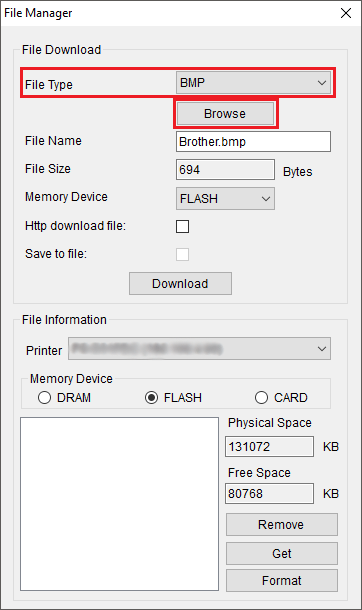
-
Sélectionnez Périhpérique Mémoire et cliquez sur Télécharger pour lancer le téléchargement.
-
Après le téléchargement, cliquez sur le bouton Outil de Commande dans le menu principal et éditez un programme FBPL pour imprimer le graphique BMP sur l’étiquette. Cliquez le bouton Envoyer.
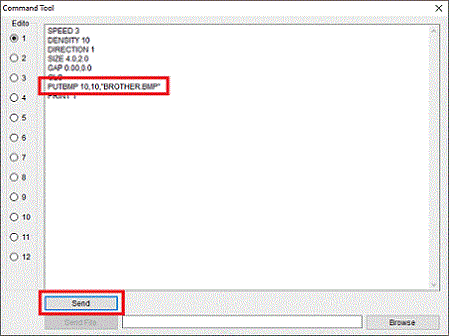
TD-4420TN, TD-4520TN, TD-4650TNWB, TD-4650TNWBR, TD-4750TNWB, TD-4750TNWBR, TJ-4005DN, TJ-4020TN, TJ-4021TN, TJ-4021TNR, TJ-4120TN, TJ-4121TN, TJ-4121TNR, TJ-4420TN, TJ-4422TN, TJ-4520TN, TJ-4522TN
Pour toute assistance supplémentaire, contactez le service clientèle de Brother:
Commentaires sur le contenu
Merci d'indiquer vos commentaires ci-dessous. Ils nous aideront à améliorer notre support.
Étape 1: Comment qualifieriez-vous les informations figurant sur cette page?
Étape 2: Y a-t-il des commentaires que vous voudriez ajouter?
Ce formulaire a pour seul but de nous faire part de vos commentaires.